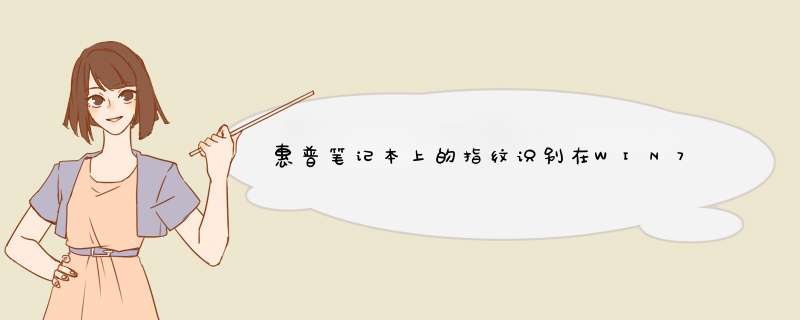
AuthenTec AES1610型指纹识别器为例,其他型号与此 *** 作类似。 使用指纹识别功能的步骤:
1、(如果您的计算机已经安装好指纹识别设备驱动程序,请跳过步骤1-3)。
点击 开始,所有程序,Windows Update,点击 检查更新 按钮。 如下面的组图所示
2、选择检测到的指纹识别设备驱动程序,并点击 安装更新 按钮。 如下面的组图所示
3、请参看屏幕提示,指纹识别设备驱动程序安装完成后您需要重新启动计算机。
待计算机重新启动后,点击 开始,控制面板,硬件与声音,生物特征设备。如下图所示
点击 管理指纹数据。如下图所示
4、点击需要设置的手指图示,输入 Windows 帐户密码。如下图所示
5、根据屏幕提示信息将手指放在指纹识别器上扫描指纹信息。如下图所示
6、指纹扫描完成后注销计算机,即可通过扫描指纹登录Windows。
您好!感谢您选择惠普产品。根据您的描述,建议您参考下列信息:
一、指纹识别设备是需要您为其安装指纹识别驱动及指纹识别软件才可以正常使用的,您这款机器win7下的指纹识别驱动及软件的下载地址如下:
win7 32位下指纹识别驱动:
http://ftp.hp.com/pub/softpaq/sp47501-48000/sp47728.exe
win7 64位下指纹识别驱动:
http://ftp.hp.com/pub/softpaq/sp47501-48000/sp47729.exe
win7 32位及64位下指纹识别软件:
http://ftp.hp.com/pub/softpaq/sp48001-48500/sp48447.exe
二、指纹识别器允许您使用验证指纹(而不是使用 Windows 密码)登录到 Microsoft?Windows?中。
使用指纹登录到 Windows 之前需要执行以下三个步骤:
1. 找到指纹识别器。
2. 在凭证管理器中注册指纹。
3. 设置凭证管理器以登录到 Windows。
找到指纹识别器
指纹识别器是一个小金属传感器,它位于笔记本计算机的以下位置之一:
? 触摸板底部附近
? 键盘右侧
? 显示屏右上侧
根据笔记本计算机型号,指纹识别器可能会横向或纵向放置。两种方向都要求将手指与金属传感器垂直进行扫描。
在凭证管理器中注册指纹
为了得到最大的安全保护,在凭证管理器中注册指纹之前应当用密码保护您的 Windows 帐户。有关详细信息,请选择 Start(开始)>Help and Support(帮助和支持)。
1. 选择 Start(开始)>All Programs(所有程序)>HP ProtectTools Security Manager(HP ProtectTools 安全管理器),然后单击左窗格中的 Credential Manager(凭证管理器)。
在某些笔记本机型上,可能需要安装 ProtectTools 软件。选择 Start(开始)>All Programs(所有程序)>Software Setup(软件安装),然后按照屏幕上的说明 *** 作。当提示选择组件时,选中以下程序旁边的复选框:
? HP ProtectTools Security Manager(HP ProtectTools 安全管理器)
? Credential Manager for HP ProtectTools(HP ProtectTools 凭证管理器)
2. 单击“My Identity”(我的标识)页右上角的 Log On(登录)。此时,将打开 Credential Manager Logon Wizard(凭证管理器登录向导)。
3. 按照屏幕上的说明进行 *** 作,当出现提示时,使用 Windows 密码进行登录。
4. 单击“My Identity”(我的标识)页上的 Register Fingerprints(注册指纹),然后按照屏幕上的说明注册至少两个指纹。注册指纹时,请注意以下事项:
? 分几次在指纹识别器上缓慢扫描您的手指,每次扫描之间都有短暂间隔。
? 继续在指纹传感器扫描这个手指,直到屏幕上的手指变成绿色,并且进度指示器显示 100%。
5. 注册至少两个指纹之后,单击 Finish(完成)。
设置凭证管理器以登录到 Windows
1. 在凭证管理器中,选择左浏览窗格中的 Advanced Settings(高级设置)。
2. 在“Advanced Settings”(高级设置)页的 General(常规)标签中,选择 Use Credential Manager to logon to Windows(使用凭证管理器登录到 Windows)。出现一个确认窗口。
3. 在确认窗口中,单击 OK(确定)。
4. 在“Advanced Settings”(高级设置)页中,单击 OK(确定)。
5. 出现提示后单击 Yes(是)以重新启动您的笔记本计算机。
使用指纹登录到 Windows
重新启动 Windows 后,将打开 Credential Manager Logon Wizard(凭证管理器登录向导)。按照屏幕上的说明使用指纹登录到 Windows。
希望以上回复能够对您有所帮助。
如果以上信息没有解决您的问题,您可以登陆hp网络在线聊天室www.hp.com.cn/chat向在线工程师咨询,帮助您进一步解决问题。
更多产品信息资讯尽在 www.hp.com.cn/800
你可以尝试安装一下下面的指纹驱动和设置指纹密码的软件尝试一下。注意不要使用下载软件下载,最好是右键保存到本地后双击安装。 指纹:Authentec Fingerprint Driver ftp://ftp.hp.com/pub/softpaq/sp39001-39500/sp39199.exe 指纹软件:Digital Persona Fingerprint Reader Software 4.0.1.3749_32bit ftp://ftp.hp.com/pub/softpaq/sp43501-44000/sp43882.exe欢迎分享,转载请注明来源:内存溢出

 微信扫一扫
微信扫一扫
 支付宝扫一扫
支付宝扫一扫
评论列表(0条)